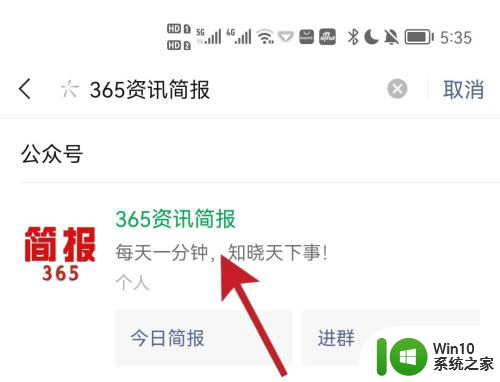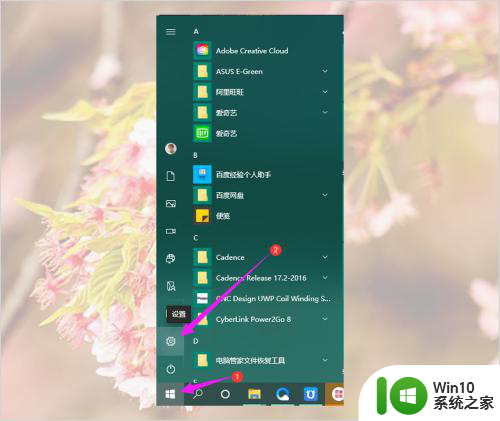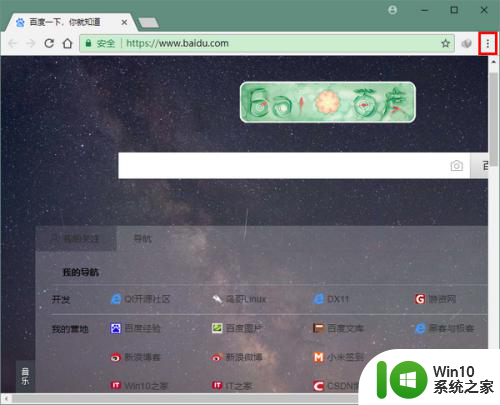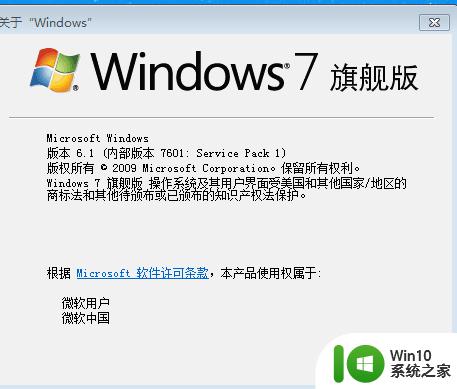excel版本在哪里看 Excel版本查看方法
更新时间:2023-10-23 13:59:21作者:jiang
excel版本在哪里看,在使用Excel的过程中,我们经常会遇到查看Excel版本的需要,Excel版本信息对我们的工作和使用体验有着重要的影响,因此了解如何查看Excel版本是非常重要的。Excel版本在哪里查看呢?实际上查看Excel版本非常简单。只需打开Excel软件,点击左上角的文件选项,再点击帮助选项,在弹出的窗口中可以清楚地看到Excel的版本信息。通过简单的操作,我们就能够轻松地找到所使用的Excel版本,从而更好地进行工作和使用。
具体步骤:
1.我们打开一个表格文件后,点击上方第一个选项,也就是文件,如下
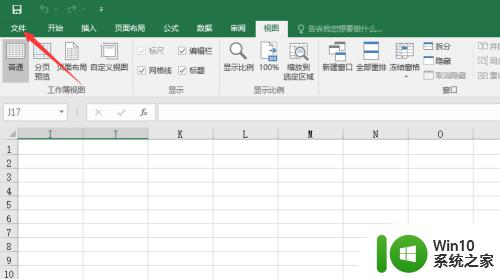
2.然后,我们就可以看到左侧倒数第二个选项也就是账户选项了,点击进入。
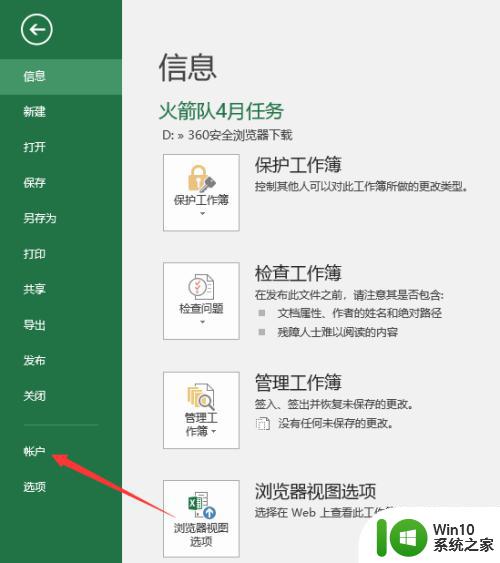
3.在如下界面,我们就可以查看当前的office版本。也就是excel版本了。
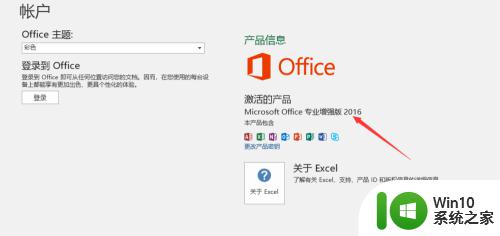
4.当然,我们可以在桌面上找到excel,右击后点击属性选项,如下图。
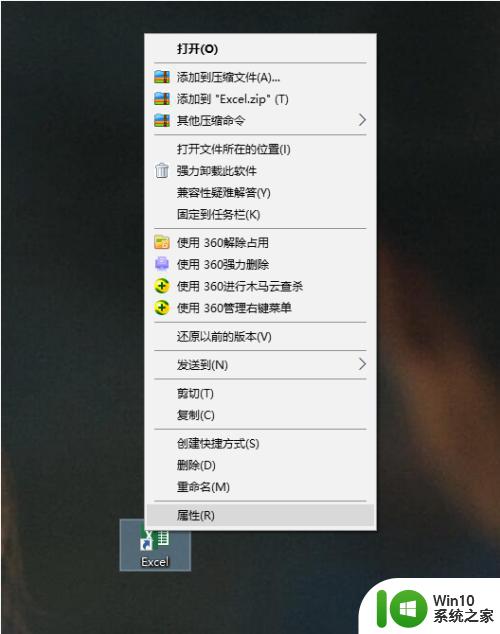
5.在excel的属性界面,我们就也可以看excel的版本号了。如下图所示。
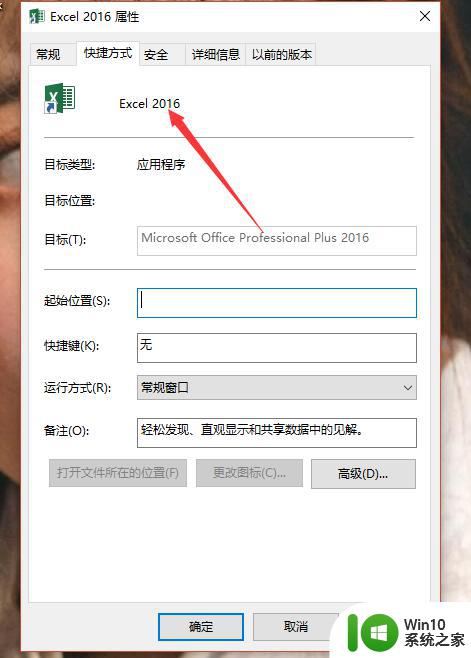
6.当然,在excel的账户选项界面。我们点击关于excel,就也可以看到excel版本了,如下图。
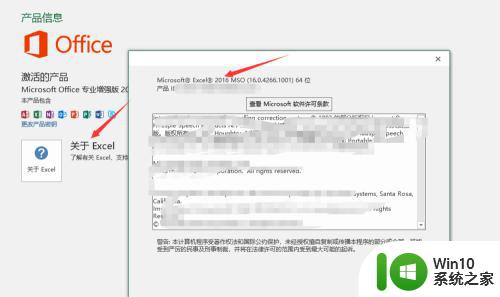
以上是关于如何查看Excel版本的全部内容,如果您也遇到了这种情况,可以按照以上方法进行解决,希望这能帮到您。